CAD技巧,如何在CAD中绘制方框?建筑设计工程师们每天必备的工作就是编辑图纸,只要了解CAD的小伙伴们都知道绘制CAD图纸并不是那么容易的,需要不断地操作实践,所以在编辑图纸的过程中也会遇到许多的问题,那就在如何在CAD中绘制方框?具体要怎么来操作?那小面小编就教教大家在迅捷CAD编辑器中如何绘制方框?希望能够帮助到你们。
第一步:首先,在浏览器中搜索迅捷CAD编辑器专业版,进入迅捷CAD官网,然后点击下载安装最新版本的CAD编辑器。然后启动该软件。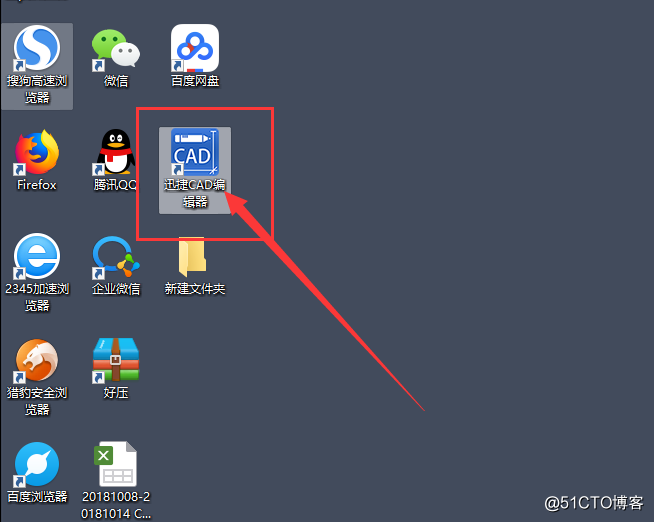
第二步:进入到软件的操作界面,把软件顶部的菜单栏切换到“绘图”选项卡,然后再点击绘图下拉栏中的“平面模型网格”—“方框”按钮,并启动该按钮进行绘制。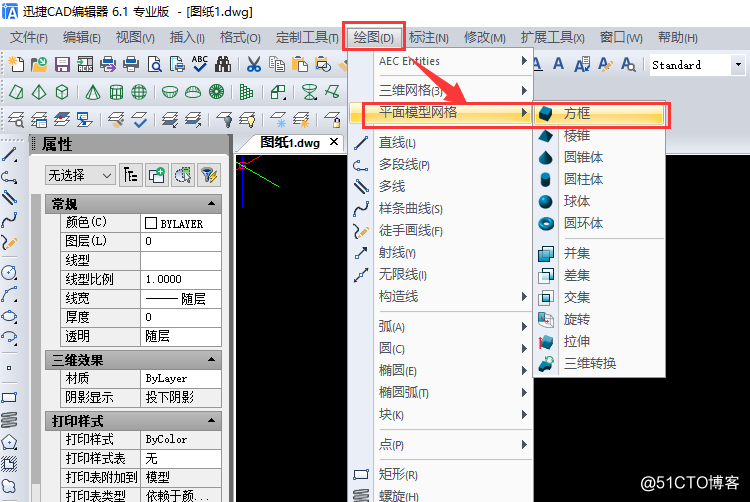
第三步:还有一种方法也可以进行绘制,我们还可以在编辑器的最下方的命令行中输入“AI-BOX”命令,鼠标点击回车键,等待系统命令启动后,系统会自动提示需要指定方体对角点,在编辑器的操作窗口中选这一个合适的点作为方体对角点即可。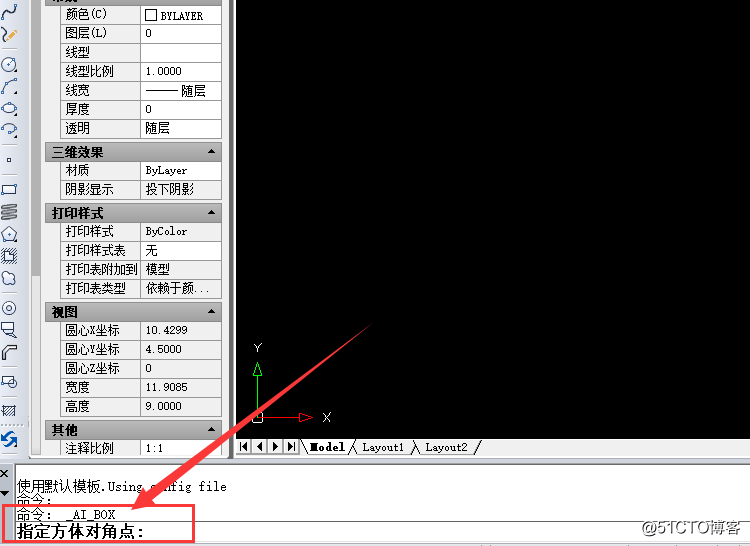
第四步:如果我们在绘制三维立体图形方框的时候没有设置数据,绘制完成后点击一下回车键,就会得到以下图形。 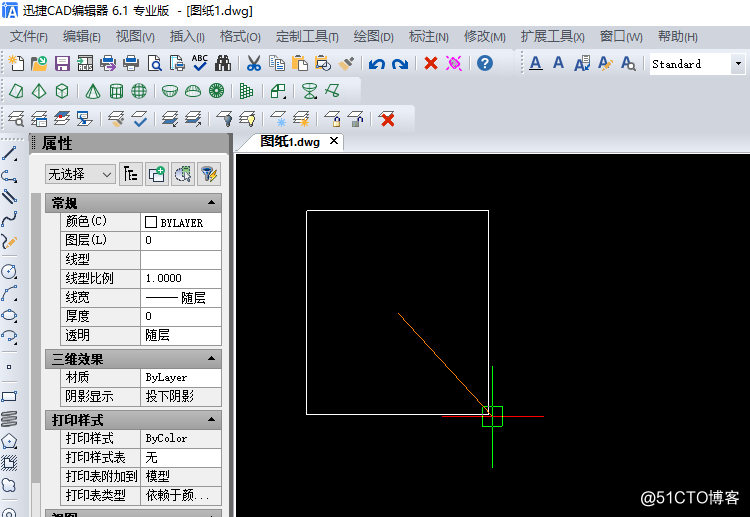
第五步:如果还需要三维图形,移动鼠标点击软件顶部菜单栏中的“视图”选项卡,在其视图的下拉栏中点击“三维视图”——“鸟瞰,左前方”按钮即可。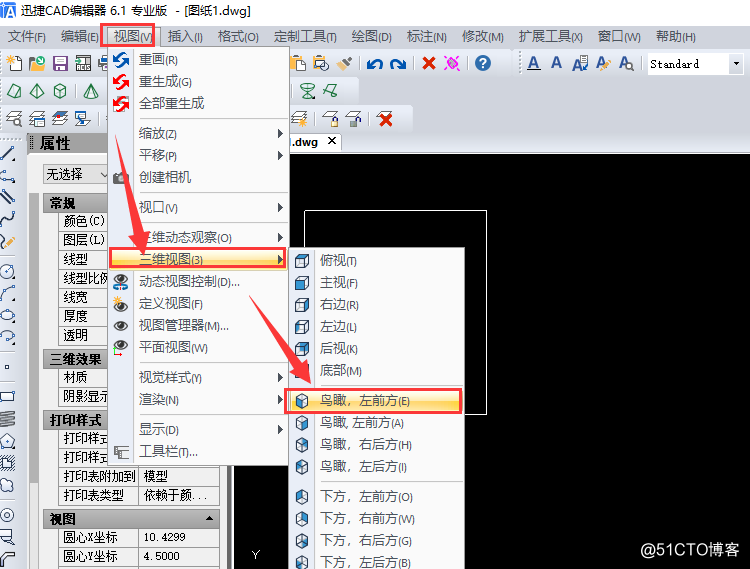
以上就是今天的分享,希望对你们有帮助。